رفع مشکل اینترنت با 7 روش ساده و سریع

اگر به تمامی مشکلاتی که برای کامپیوتر ها پیش می آید نگاه کنیم ، مشکل اینترنت از بدترین آن ها است. از آنجایی که کامپیوتر ها می توانند بسیاری از فرآیند ها را بصورت آفلاین انجام دهند ، اما با توجه به اینکه بیشتر کار های روزمره مان با اینترنت است ، قطع شدن و دسترسی نداشتن به آن بازتاب خوبی نخواهد داشت. از این بدتر زمانی که است که وقتی با مشکل اینترنت مواجه می شویم ، نمی توانیم برای برطرف کردن آن سرچ کنیم و به نوعی دسترسی به اینترنت نداشته باشیم.
در این مقاله قصد داریم تا به روش های ساده و همچنین برطرف کننده مشکل اینترنت بپردازیم که هر فردی با دانش کم می تواند آن را انجام دهد. بطوریکه با خواندن این مقاله از این پس زمانی که با مشکلات اینترنتی روبرو می شوید می توانید خودتان به راحتی مشکل را برطرف کنید و دیگر نیازی به بررسی دوباره ندارید. در این مقاله به گونه ای توضیح خواهیم داد که به راحتی بتوانید مشکلات مربوط به اینترنت را برطرف کنید.
بخوانید : آیا سرعت وای فای تان کاهش پیدا کرده است؟ 7 روش جهت حل مشکل افت سرعت اینترنت
بعد از اینکه هر مرحله را انجام دادید ، بررسی کنید که اینترنت شما دیگر با مشکلی مواجه نیست یا خیر ، در صورتی که هنوز نمی توانید به اینترنت متصل شوید ، از روش های بعدی که برای شما در نظر گرفته شده است استفاده کنید.
ابتدا از مشکل اینترنت خود اطمینان حاصل کنید
گاهی اوقات ممکن است تنها مشکلی که پیش آمده است مربوط به یک وبسایت خاص است و اینترنت در استفاده های دیگر کاملا درست است. برای مثال اگر نمی توانید وارد وبسایت توییتر شوید ، سعی کنید وارد وبسایت گوگل شوید و چند وبسایت دیگر را نیز تست کنید ، زمانی که تنها 1 وبسایت قابل دسترسی نبود این یعنی مشکلی از سمت اینترنت شما وجود ندارد.
بخوانید : WEP ، WPA یا WPA2 ؛ کدام استاندارد امنیت برای وای فای مناسب است؟
از این رو وبسایتی ایجاد شده است که می توانید توسط آن به مشکل اینترنت خود پی ببرید ، بعد از اینکه آدرس را وارد کردید ، بررسی می کند که وبسایت مورد نظر برای همه داون شده یا تنها مشکل از سمت شما است. برای اینکار وارد وبسایت IsUp.com شوید.
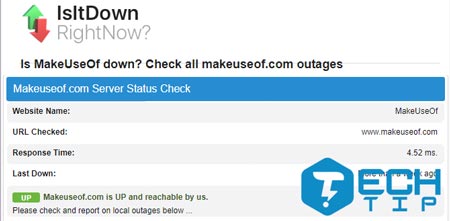
1- راه اندازی مجدد و بررسی دیگر دستگاه های متصل به اینترنت
بعد از اینکه با مشکل اینترنت روبرو شدیم ، باید به دقت مراحل گفته شده را انجام دهید تا بتوانید به راحتی مشکل پیش آمده را برطرف کنید. ممکن مشکل پیش آمده تنها با یکبار ری استارت کردن برطرف شود ، طوری که بعد از ری استارت کردن ویندوز و دوباره بالا آمدن مشکل اینترنت شما برطرف خواهد شد. از آنجایی که هنگام ری استارت کردن ویندوز باعث می شود تا بسیاری از مشکلات ریز بوجود آمده برطرف شود ، بنابراین اولین قدم می توانید این کار را انجام دهید.
از این رو یکبار ویندوز خود را ری استارت کنید ، علاوه بر این پیشنهاد می شود یکبار هم مودم یا روتر خود را هم ری استارت کنید. برای اینکه مودم یا روتر از حالت کش شده خارج شود ، به مدت تنها 60 ثانیه صبر کرده و دوباره اقدام به روشن کردن کنید.
پیشنهادی : 7 راه اساسی برای افزایش همیشگی امنیت وای فای و جلوگیری از هک شدن
زمانی که ری استارت می کنیم می توانیم متوجه موقتی بودن مشکل اینترنت شویم. بعد از اینکه دستگاه های خود را ری استارت کردید ، بررسی کنید که مشکل اینترنت برطرف شده است یا نه. اگر نتوانستید با هیچ دستگاهی به اینترنت متصل شوید ممکن است یا ترافیک شما به پایان رسیده است و یا مشکلی از سمت ISP شما است ، که اینکار با در ارتباط بودن با پشتیبانی سرویس دهنده برطرف خواهد شد.
اگر از دستگاهی که مشکل اتصال به اینترنت را دارد ، می توانید از لحاظ ویروسی بودن سیستم خود را اسکن کنید. درصورتی که از ویندوز 10 استفاده می کنید ، پیشنهاد می شود از ویندوز دیفندر استفاده کنید. علاوه بر این باید بررسی کنید که به اشتباه فایروال یا دیواره آتش ویندوز اتصال به اینترنت را مسدود نکرده باشد.
در نهایت برای آخرین راه ، از یک مرورگر دیگر استفاده کنید ، ممکن است به اشتباه مرورگر مورد نظر دچار مشکلی شده است که باید دوباره روی سیستم شما نصب شود.
2- اتصالات فیزیکی را برای مشکل اینترنت بررسی کنید

آیا بعد از ری استارت کردن هنوز هم مشکل اینترنت دارید و نمی توانید از شبکه خود استفاده کنید؟ پیش از اینکه تست های دیگری را انجام دهید ، اطمینان حاصل کنید که بصورت فیزیکی اتصال با مودم و بصورت کابلی انجام شده است.
اگر برای اتصال به اینترنت از کابل اترنت استفاده می کنید ، بررسی کنید که کابلی که از آن استفاده می کنید خراب نشده باشد و یا از پورت خارج نشده باشد. اگر هم از لپ تاپ استفاده می کنید که از اتصال بی سیم بهره می برد ، اطمینان حاصل کنید که وای فای در حالت OFF قرار نداشته باشد.
پس از اینکه از اتصال درست مطمعن شدید ، حالا قطعات مودم یا روتر را بررسی کنید. آیا چراغ ها به درستی کار می کنند و مشکلی ندارند؟ اگر بعد از ری استارت کردن چراغی از مودم روشن نمی شود ، این بدان معناست که از لحاظ سخت افزاری دچار مشکلاتی شده است که باید از نزدیک بررسی شود. البته برخی موارد ممکن است با روشن نشدن چراغ لینک مشکلی از سمت سرویس دهنده شما باشد که بهتر است با پشتیبانی در ارتباط باشید.
3- ابزار Windows Network Troubleshooter را برای رفع مشکل اینترنت اجرا کنید
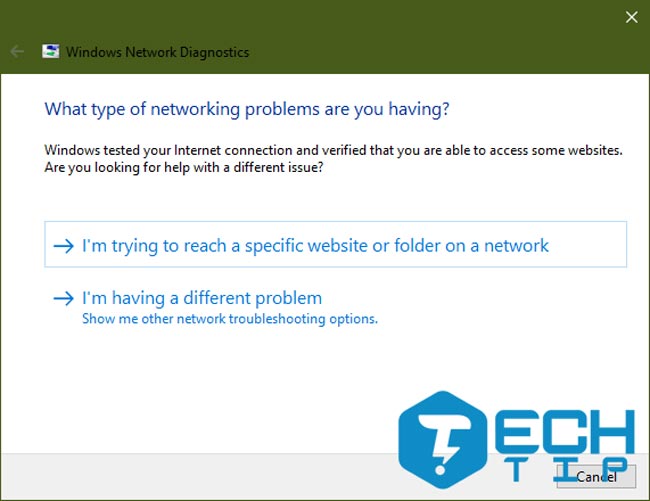
ویندوز بصورت داخلی دارای ابزاری است که می تواند مشکل اینترنت را عیب یابی کند. برای اینکار روی آیکون اینترنت راست کلیک کرده و گزینه Troubleshoot Problems را انتخاب کنید تا پنجره عیب یابی شبکه باز شود. با اینکار فرآیند بررسی توسط ویندوز انجام داده می شود که ممکن است مشکل اینترنت را پیدا کرده و برطرف کند و یا نتواند مشکل پیش آمده را پیدا کند.
اگر ابزار عیب یابی توانست مشکل اینترنت را برطرف کند ، سعی کنید دوباره به شبکه متصل شوید. اما اگر با ارور دیگری مواجه شدید می توانید روش های دیگری که در این مقاله به آن اشاره می شود را مطالعه کنید.
4- حل مشکل اینترنت با استفاده از آدرس آی پی معتبر
تا اینجا مشخص شد که مشکل پیش آمده موقتی نبوده و سخت افزار شما به درستی کار می کند. از آنجایی که ویندوز نمی تواند خودش تمامی این مشکلات را برطرف کند ، شما باید خودتان یک سری تنظیمات را بصورت دستی تغییر دهید.
بهتر است تنظیمات مربوط به IP را در قسمت Adapter Settings بررسی کنید. برای اینکار با زدن کلید های Windows + I وارد تنظیمات Settings ویندوز شوید و به مسیر Network & Internet > Status بروید. در قسمت Change your network settings گزینه ی Change adapter options را انتخاب کنید تا منوی جدیدی برای شما باز شود. در پنجره باز شده روی نام شبکه خود دوبار کلیک کنید تا پنجره جدیدی باز شود.
بعد از آن روی Properties کلیک تا بتوانید تنظیمات شبکه مورد نظر را تغییر دهید.
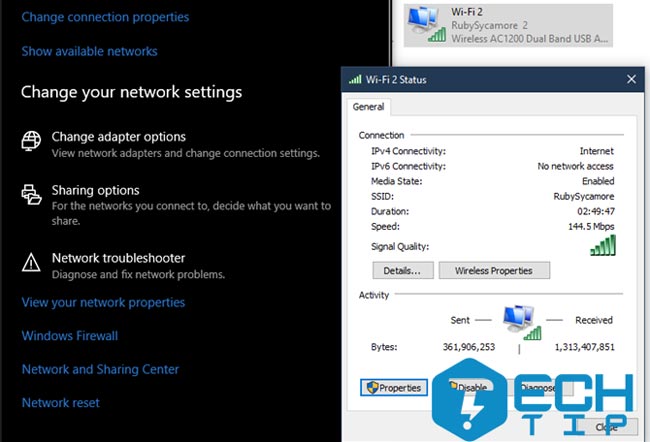
حالا روبار دوبار روی Internet Protocol Version 4 کلیک کنید تا پنجره جدیدی باز شود.
در این قسمت دقت کنید که گزینه های Obtain an IP address automatically و Obtain DNS server address automatically فعال و انتخاب شده باشند. برای ذخیره سازی OK را بزنید. اینکار را هم برای بخش Internet Protocol Version 6 نیز انجام دهید.
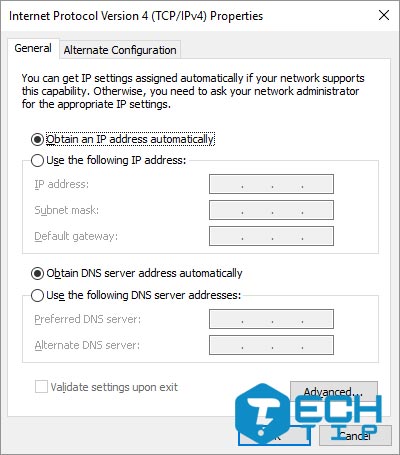
بعد از این باید بررسی کنید که مودم یا روتر هم یک آدرس IP معتبر ارائه می دهد. برای اینکار مراحل زیر را انجام دهید :
1- با نوشتن عبارت cmd در قسمت منوی استارت ویندوز وارد خط فرمان شوید.
2- حالا در محیط باز شده کد ipconfig بنویسید و اینتر را بزنید تا نتیجه نمایش داده شود.
3- با توجه به نوشته های نمایش داده شده ، Ethernet adapter برای IP کابلی و Wireless LAN Adapter برای IP اتصال بی سیم.
اگر قسمت IPv4 Address با آدرس 169 شروع می شود ، این بدان معناست که کامپیوتر شما یک آدرس معتبر از مودم دریافت نمی کند. برای اینکار باید کد های زیر را به ترتیب داخل CMD بزنید.
ipconfig /release
ipconfig /renew
اگر بعد از زدن کد بالایی هنوز هم آدرس آی پی با 169 شروع می شود ، سعی کنید بصورت کابلی از سیستم به مودم ارتباط برقرار کنید ، حال اگر توانستید به اینترنت دسترسی داشته باشید ، این یعنی مشکلی از سمت مودم شما وجود دارد.
5- پینگ بگیرید
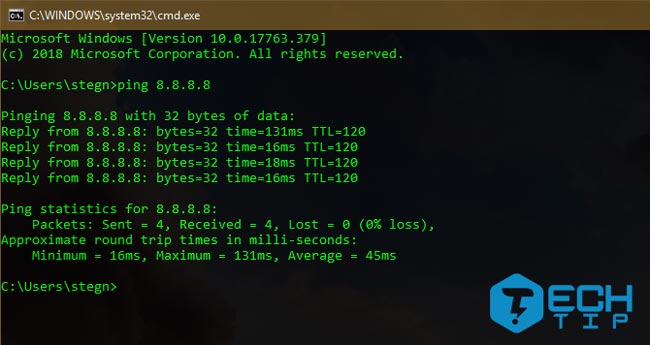
برای اینکه از داشتن اینترنت اطمینان حاصل کنید ، از دیگر روش ها این است که پینگ بگیرید. برای اینکار وارد CMD شده و عبارت زیر را بنویسید.
ping 8.8.8.8
با استفاده از کد بالا 4 پکت به سایت گوگل ارسال می شود ، اگر پکت ها ارسال نشوند با پیغام ناموفق روبرو خواهید شد. برای اینکه پکت ها را پشت سرهم ارسال کنید و تعداد آن ها بیشتر از 4 تا باشد می توانید از قطعه کد زیر استفاده کنید :
ping 8.8.8.8 -t
کافیست برای غیرفعال کردن ارسال پکت کلید های Ctrl + C را بفشارید.
6- حل مشکل اینترنت با پشتیبانی گرفتن از سرویس دهنده (ISP)
اگر تمامی روش های بالا را انجام دادید و از درست بودن تمامی موارد گفته شده اطمیمان دارید ، وقت آن رسیده است که با پشتیبانی سرویس دهنده اینترنت خود در ارتباط باشید.
از این رو ممکن است مشکل پیش آمده از سمت سرویس دهنده شما باشد که با در ارتباط بودن با پشتیبانی این مشکل برطرف خواهد شد.
7- منتظر بمانید تا مشکل اینترنت برطرف شود
بعد از اینکه با سرویس دهنده در ارتباط بودید ، ممکن است پیش آمده باشد که مشکل از طرف سرویس دهنده و باید صبر کنید ، بطوریکه تنها شما نیستید با خطای اینترنتی روبرو شده اید. برخی مواقع به دلیل اینکه سرویس دهنده با مشکل روبرو می شوند و یا سیستم خود را بروز می کنند ، مشکلاتی برای کاربرانشان پیش می آید که نیاز دارند برای برطرف شدن صبر کنند.
در چنین مواقع کاری از دست شما بر نمی آید و تنها باید صبر کنید. بنابراین اگر سرویس دهنده شما از مشکل پیش آمده باخبر باشد می تواند سریع تر از هر چیزی آن را برطرف کند. پیشنهاد می شود اگر از اینترنت به عنوان تفریح استفاده می کنید ، بهتر است در چنین مواقعی به خود استراحت داده و به سمت فعالیت های درست مانند
کتاب خواندن ، پیاده روی و … بروید.














